Spotifyには、標準のSpotifyアプリでアクセスできる「Spotify DJモード」があることは周知の通り。これは、Spotify Premiumに加入すると、SpotifyでDJができるようになるというもの。パーティーでSpotifyを使ったDJをしたい場合は、まずSpotify対応のDJソフトが必要です。Spotify DJアプリが分かれば簡単に見つかります。
しかし、Algoriddimは、Spotifyが2020年7月1日からサードパーティ製DJアプリと連携しなくなることを発表するニューを投稿した。その直後、Spotifyが公式にその主張を検証した。このような状況の中、SpotifyでDJをするにはどうしたらいいのでしょうか?
意思のあるところに道は開けるということわざがあるように。いろいろ調べた結果、SpotifyをDJで使うための別の回避策を発見しました。この記事を参考にしてください。
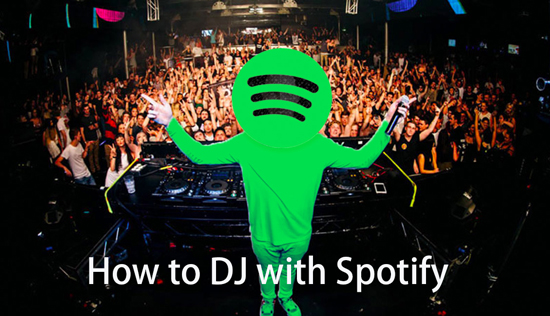
第1部分 Spotifyを使ったDJの方法 - 有効な方法
Spotify DJアプリは、数ヵ月後には使えなくなる。DJプログラムにSpotifyを使わせるための恒久的なアプローチはあるのでしょうか?SpotifyをDJに使うということに関しては、Spotifyの音楽をローカルにダウンロードし、DJソフトウェアと互換性のある一般的なフォーマットに変換するという方法があります。こうすることで、Spotifyの音楽をどのDJアプリにも簡単にアップロードでき、Spotifyの曲を自分でミックスできるようになります。
Spotifyの曲をDJソフトウェアに対応するファイルに変換する方法は?専門的なSpotify音楽変換ソフトはあなたの要求にマッチできます。ここでは、最先端のものであるAudFree Spotify Music Converterを紹介します。これは5倍の変換速度でSpotifyをMP3、FLAC、WAV、AAC、M4A、M4Bにダウンロードし、変換することを目的としています。
出力形式のサポートから、その形式はほとんどすべてのDJアプリを満たすことができることがわかります。SpotifyでDJをするのは簡単です。このツールを使えば、Spotifyに対応するDJソフトは何だろうという疑問から解放されます。
ちなみに、このAudFree Spotify Music ConverterはSpotifyの無料登録者にも使えます。つまり、Spotify Premium購読にアップグレードする必要がなく、Spotifyの音楽でDJすることも可能です。
Spotifyから曲やプレイリストをダウンロードするための3つのステップだけです。ここでは、Spotifyから音楽をダウンロードし、DJソフトウェアに変換するために必要なすべてのステップを詳しく説明します。そして、Virtual DJソフトウェアを例にして、SpotifyをDJで使用する方法を紹介します。
- ステップ 1SpotifyからAudFreeに曲をインポートする

- AudFree Spotify Music Converterは個別の曲のダウンロードもサポートします。曲やプレイリストを追加するには、選択のための2つの方法があります。あなたのコンピュータのデスクトップからそれとSpotifyデスクトップクライアントをお願いします。それから、ロードするために、Spotifyからメインインターフェイスに曲をドラッグ&ドロップすることができます。または、Spotifyの曲やプレイリストのリンクをコピーして、検索ボックスに貼り付けることができます。ボタンをクリックすると、自動的にURLを検出し、Spotifyの曲をアップロードします。
- ステップ 2Spotify DJアプリの出力音声パラメータを設定する

- Spotifyを搭載している一般的なDJソフトのほとんどは、MP3形式を認識することができます。このため、Spotifyの出力形式をMP3に設定することを強くお勧めします。どうすればいいですか?「環境設定」 > 「変換」オプションをクリックして、設定ウィンドウを開いてください。上の画像のように表示されます。形式をMP3として選択し、必要に応じて他のオーディオパラメータをカスタマイズしてください。
- ステップ 3DJアプリのためにSpotifyの曲をダウンロードする

- メインウィンドウから「変換」タブを押すと、AudFree Spotify Music Converterは前に追加したSpotifyの曲を5倍速でDJソフトウェアに対応するファイルに変換してくれます。変換後、赤いアイコンの「履歴」ボタンをクリックして、それらを探してください。すべてのSpotifyの曲は、任意のDJアプリにアップロードしてミキシングすることができます。
- ステップ 4Virtual DJソフトウェアでSpotifyを使ったDJプレイ
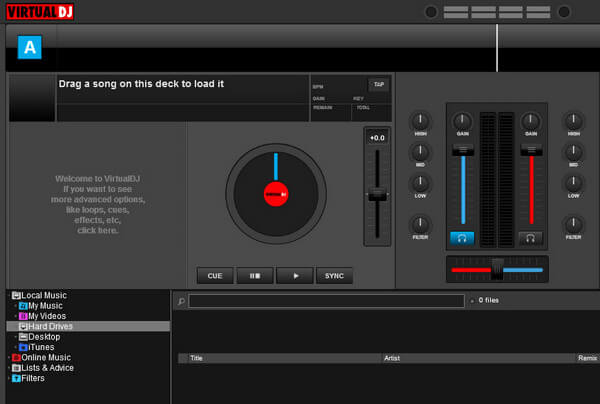
- 1. Virtual DJソフトウェアを開き、左下にある「ローカルミュージック」を選択します。
- 2. 「ハードドライブ」をクリックし、ローカルコンピューターからVirtual DJにSpotifyの音楽を追加します。これでVirtual DJプレミアムでSpotifyの音楽をミックスすることができます。
第2部分 Djay Pro 2 Spotifyの使い方
Spotifyは2020年7月1日にサードパーティーのDJアプリからアクセスできなくなる。Djay Proを使っている人には良いニュースがあります。その日が来るまでの間、Djay ProでSpotifyを使うことができるのです。
Spotifyのストリーミング機能を持つDjay Proをお持ちの方は、以下のチュートリアルを参考にして、Spotifyの音楽を直接DJすることができます。

ステップ 1. コンピュータでDjay Pro 2を起動すると、対応ソースのリストがあります。SpotifyをDjayに接続するには、左下からSpotifyを選択してください。
ステップ 2. パーティーでDJしたい音楽を直接選ぶことができます。そして、Vinylモード、オーディオデバイスの設定、ミキサー、オートミックス、ボリュームコントロールなど、Spotifyの音楽を好きなようにミックスしてください。
2023年02月01日 2:50 PM
投稿者:Charles Davis - Spotifyのコツ

















